在我们使用win10操作系统的时候会发现,C盘的windows文件夹内存占用空间特别大。那么这个文件件是用来干什么的,所占用的内存空间应该如何清理。对于这个问题,小编觉得可以尝试使用win10系统自带的磁盘清理功能,或者是在文件夹中对一些可以删除的文件进行手动批量选择删除。那么具体的解决步骤一起来看一下吧~

解决方法:

2.打开C:\Windows\Downloaded Installations 有一些程序(比如Dreamweaver)安装的时候会把安装文件解压至此文件夹里面。可以安全删除,几十M到几百M不等;
3.C:\Windows\Help (66.7M) 帮助文档,全部删除;
4.打开C:\Windows\IME\IMESC5 微软拼音输入法,可删、C:\Windows\IME\IMEJP10 日文输入法(37.8M) 删除、 C:\Windows\IME\imekr8 韩文输入法(2.86M) 删除、C:\Windows\IME\IMETC10 繁中输入法(21.6M) 删除;
5.C:\windows\Installer 已安装程序的卸载,修改时所需程序,如果删除,有些程序卸载和修改就会有问题,删除自己不用的程序即可;
6.C:\Windows\winsxs\Backup(备份文件)可删。
win10更新后c盘满了
win10c盘清理干净教程
电脑C盘winsxs可以删除吗
以上就是小编给各位小伙伴带来的win10c盘windows文件夹过大怎么办的所有内容,希望你们会喜欢。更多相关教程请收藏电脑技术网 Tagxp.com~
 Win10暂停更新还是会更新的
Win10暂停更新还是会更新的 windows movie make保存后的视
windows movie make保存后的视 windows movie maker导出工程文
windows movie maker导出工程文 Windows Movie Maker给视频添加
Windows Movie Maker给视频添加 windows movie maker保存为视频
windows movie maker保存为视频 IE3.0鼠标奇迹复出 绝地求
IE3.0鼠标奇迹复出 绝地求 抖音app删除自己作品的方
抖音app删除自己作品的方 Illustrator绘制绚丽的618艺术
Illustrator绘制绚丽的618艺术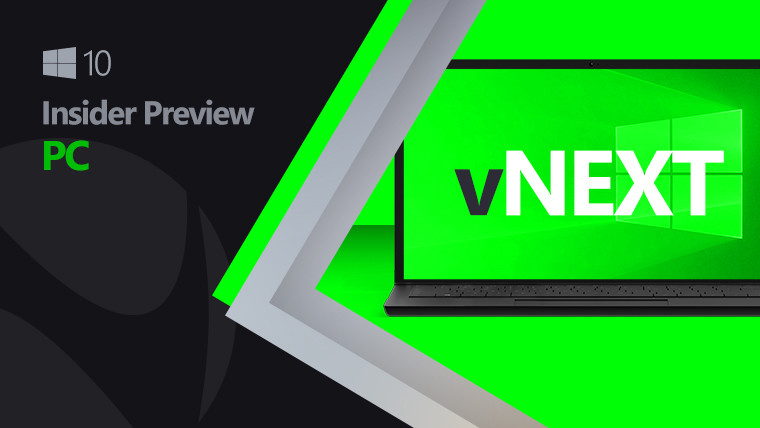 这是Windows10内部版本2022
这是Windows10内部版本2022 Windows 10预览版20185进入D
Windows 10预览版20185进入D 微软拥有带隐私保护罩和
微软拥有带隐私保护罩和 Windows 10的KB4535680修复了
Windows 10的KB4535680修复了 Windows10:2022 年 6 月 15 日
Windows10:2022 年 6 月 15 日 英雄联盟手游龙龟出装推
英雄联盟手游龙龟出装推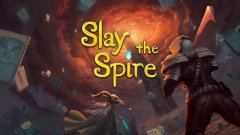 Switch杀戮尖塔金手指代码
Switch杀戮尖塔金手指代码 拾光梦行是元宇宙游戏吗
拾光梦行是元宇宙游戏吗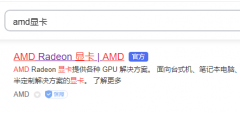 祺祥amd显卡驱动怎么下载
祺祥amd显卡驱动怎么下载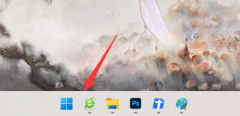 usbcleaner卸载教程
usbcleaner卸载教程 电脑经常蓝屏解决方法
电脑经常蓝屏解决方法 开机不显示故障的维修
开机不显示故障的维修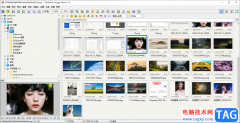 FastStone Image Viewer调整图片
FastStone Image Viewer调整图片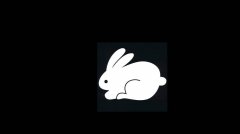 PS图层怎么设置内空描边效
PS图层怎么设置内空描边效 Excel为数据透视图添加标题
Excel为数据透视图添加标题 WPS PDF给文档内容添加注解
WPS PDF给文档内容添加注解 win10商店无法下载应用
win10商店无法下载应用 努比亚z40pro拍照评测
努比亚z40pro拍照评测 D-Link路由器初始密码是多
D-Link路由器初始密码是多 一台家用无线路由器最多
一台家用无线路由器最多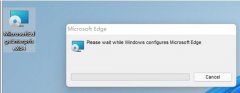
由于win11系统屏蔽了ie浏览器和flash组件,所以我们在win11flash运行异常问题修复会出现修复失败的问题,这时候我们需要在edge浏览器配置flash插件就能解决了。...
25425 次阅读

我们在使用win10操作系统的电脑时,有时候如果出现了问题故障大家一定会选择更新系统的补丁。那么对于KB4532693更新安装后出现了桌面清空的情况,小编觉得可能是新的补丁还不够稳定,所以...
64714 次阅读
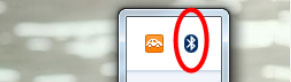
越来越多的操作Windows系统喜欢便携的无线装备,蓝牙耳机就是其中一个,没有线的束缚,自由自在。 但在使用过程...
93259 次阅读
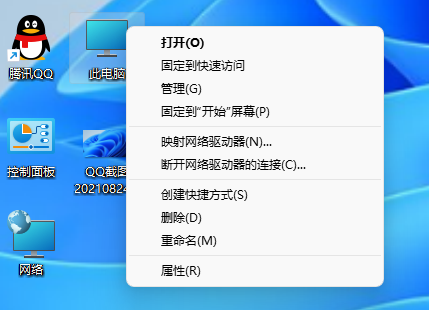
目前windows11系统已经开放安装预览版系统了,很多小伙伴也都给自己电脑升级了这款系统,但是系统升完之后它还是会自动更新关机,那么win11更新并关机怎么取消此功能呢?...
132060 次阅读
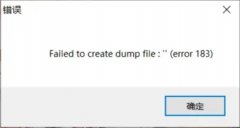
英雄连2是一款非常经典有趣的战争策略类游戏,但是很多朋友反映在开启或者游玩的时候出现了闪退的情况,这可能是以下几种原因造成的,我们可以通过依次排查的方法进行解决,下面一起...
42984 次阅读

在微软最新发布的win101909版本之后,相信许多正在关注这一版本的小伙伴们都很在意win101909在性能上的表现。毕竟一个系统够不够流畅,兼容性达不达标,运行起来是否足够稳定是决定了我们以...
28086 次阅读
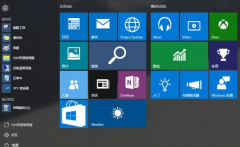
微软在11月12日又再次更新了KB4525245补丁的更新。此次更新的内容大致包括提升安全性、改进使用外部设备、提高使用 Microsoft Office 产品时的安全性等等内容。具体KB4525245更新详细内容请见下文...
50102 次阅读
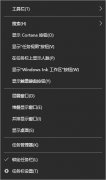
有部分用户觉得任务栏有一个搜索框有点碍事,想知道win10搜索框怎么关闭,一般关闭的方法只要打开任务栏选择关闭即可,下面我们一起看看win10搜索框关闭的详细方法吧。...
49973 次阅读

因为win7系统停止了更新,很多小伙伴被迫选择更新了win10,但是更新以后发现输入法无法设置了,那么我们该如何设置满意的输入法呢?今天小编给大家带来了详细的输入法介绍,在设置和选项...
42223 次阅读

相信有不少用户都更新到了win11系统,但是有的用户在使用的时候发现自己的任务栏中有一片大面积的空白,非常影响整体的美观,这其实是因为我们安装了华为电脑管家的原因,卸载或安装旧...
70385 次阅读
现在无线路由器都很普及,在设置的时候,通常都是设置为自动连接,时间长了难免会忘记无线网络的密码,假如没有把无线网络密码记下来的话那么该如何找回呢?假如你使用的系统...
100937 次阅读
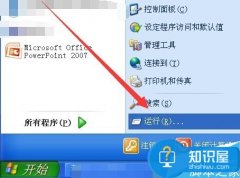
电脑win组合键不能用了怎么办 键盘上的windows组合失效无法使用,我们在使用电脑的时候,总是会遇到很多的电脑难题。当我们在遇到了电脑win组合键不能用了的时候,那么我们应该怎么办呢?...
983519 次阅读

win10系统是一款被大多数的用户们所喜爱的优秀系统,在不断的使用过程中用户们有时候也会反应一些无法解决的小问题,今天小编就为大家带来了win10电脑插耳机没声音但外放有声音的解决办...
49686 次阅读
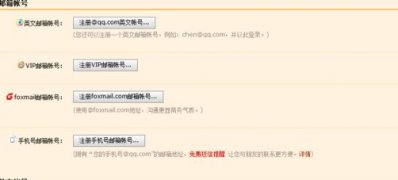
近日有Windows7纯净版系统用户来反应,由于没有那么多的手机号,或者想要使用邮箱来注册淘宝账号进行网购,就可...
108634 次阅读
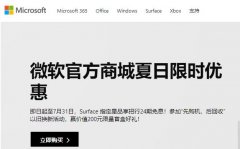
微软公司发布了最新的2004版可以供小伙伴们更新,但是很多小伙伴在更新的时候都遇到了提示没有准备好的情况,那么该怎么解决呢?下面就一起来看看吧。...
82899 次阅读